Додавання особливостей до вашого сайту WordPress дуже просте за допомогою plugin.
Потрібна форма зворотнього зв’язку? Є плагін для цього. Створюєте приватну зону для членів? Плагіни можуть це зробити.
Ви також можете знайти плагіни для безпеки, продуктивності, розміщення, управління контентом та безліч інших цілей.
З такою великою кількістю чудових інструментів на вибір, спокусливо забрати якомога більше – і багато статей заохочують вас до цього.
На жаль, сумна правда про WordPress plugins полягає в тому, що вони можуть насправді погіршити ваш сайт.
Щоб пояснити чому, ми вирішили зануритися глибше в ці теми. Продовжуйте читати, щоб дізнатися про потенційні підводні камені плагінів, всі основні переваги та як знайти правильний баланс на вашому сайті WordPress.
Чи є WordPress Plugins добрими чи поганими?
Plugin
Плагіни WordPress — це додатки, що дозволяють розширити функціональність системи управління контентом (CMS). Ви можете використовувати плагіни для майже всього, починаючи з додавання функцій електронної комерції до WordPress, впровадження конструкторів сторінок або використання інструментів пошукової оптимізації (SEO).
Читати даліПлагіни WordPress трохи схожі на десерти — чудові в міру.
Встановлення декількох плагінів може зробити ваш сайт значно кращим. Вони як посипка на вашому капкейку WordPress, відкриваючи додаткові функції та покращуючи продуктивність.
Цей цукровий сплеск може бути залежним, і саме тут починаються проблеми.
Встановлення занадто багатьох плагінів (або неправильних) ймовірно зробить ваш сайт нестабільним та повільним. Замість додавання поліпшень, ви накопичуєте непотріб. Це навіть може залишити ваш вебсайт вразливим до кібербезпеки загроз.
Отже, як досягти балансу? Щоб повноцінно відповісти на це питання, спершу нам потрібно ознайомитися з плагінами.
Що таке WordPress Plugin?
Плагін WordPress — це по суті розширення, яке ви можете встановити, щоб додати додаткові функції та можливості до вашого сайту WordPress.
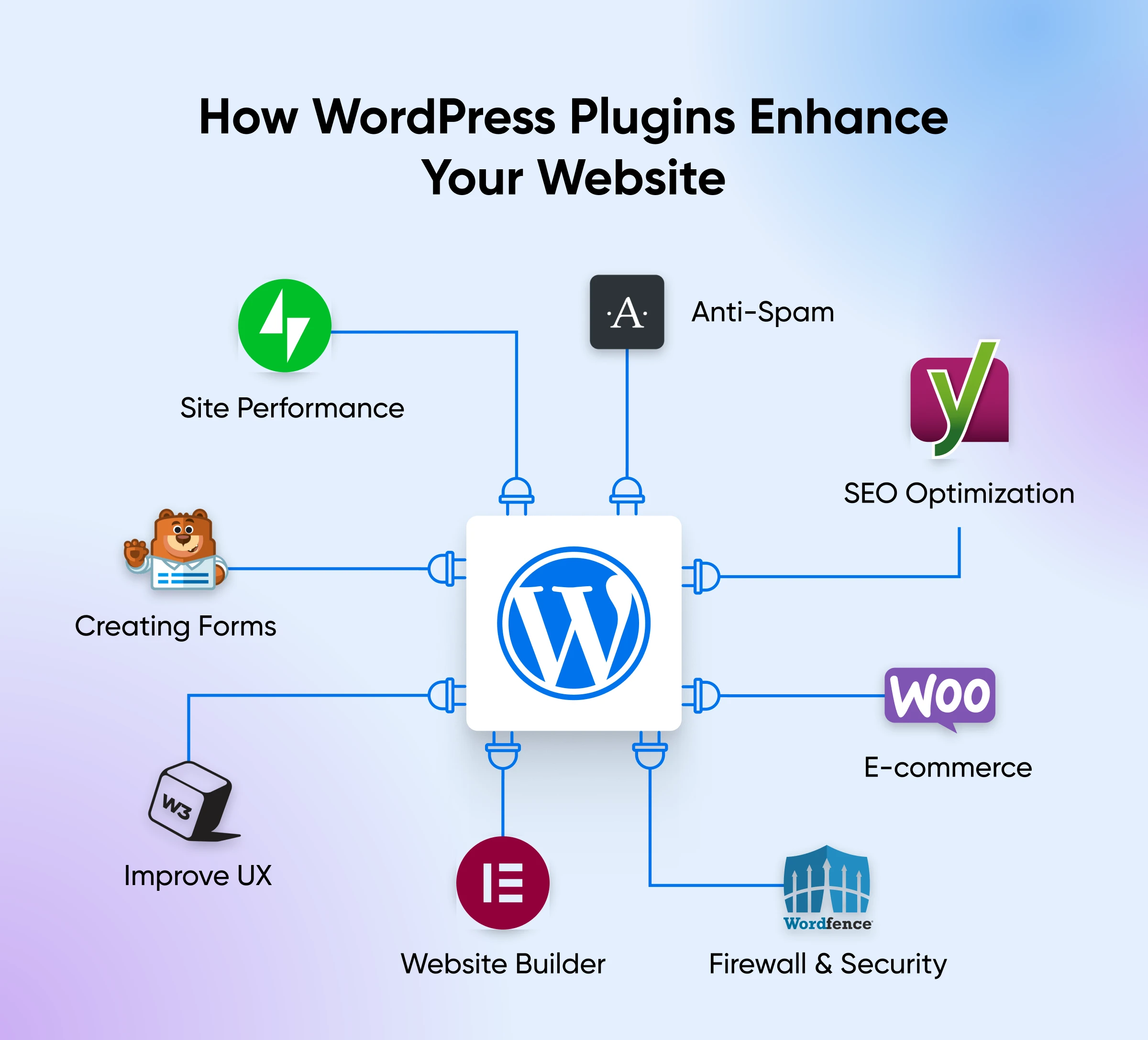
Подумайте про це, як про налаштування вашого смартфону за допомогою додатків: плагіни дозволяють адаптувати WordPress до ваших конкретних потреб.
На технічному рівні, Plugins написані на мові програмування PHP (і часом інших мовах) і “підключаються” до WordPress за допомогою дій та фільтрів. Це дозволяє їм модифікувати або додавати до основної функціональності WordPress без зміни самого вихідного коду.
Деякі плагіни є самодостатніми доповненнями, які просто додають деякий код. Інші дозволяють вам підключити WordPress до зовнішніх сервісів, надаючи вам більше функціональності.
Більшість людей, які використовують WordPress для свого сайту, мають встановлений хоча б один плагін. Деякі з найпопулярніших плагінів включають:
- Yoast SEO (660 мільйонів завантажень)
- Akismet (318 мільйонів завантажень)
- Jetpack (395 мільйонів завантажень)
- Wordfence Security (344 мільйони завантажень)
Лише шість найпопулярніших імен в Каталозі плагінів накопичили більше 1.6 мільярда завантажень між ними! І це навіть не враховує плагіни, продані на сайтах розробників та через сторонні каталоги.
Чому плагіни WordPress можуть бути чудовими
Існують вагомі причини для популярності плагінів. Давайте швидко пригадаємо основні аргументи на користь їх використання:
Плагіни полегшують додавання нових функцій
Plugins дозволяють розширити функціональність вашого сайту WordPress без написання власного коду. Це надзвичайно привабливо, якщо ви не досвідчений веб-розробник.
Навіть для людей, які програмують, швидке встановлення додаткової послуги вимагає значно менше зусиль, ніж створення та впровадження функцій з нуля. Це особливо стосується спеціалізованих додатків, таких як інструменти SEO та системи електронної комерції.
Plugins/plugin дають вам контроль
Більшість плагінів мають панель налаштувань. Це дозволяє вам налаштовувати поведінку ваших розширених функцій через доступний інтерфейс.
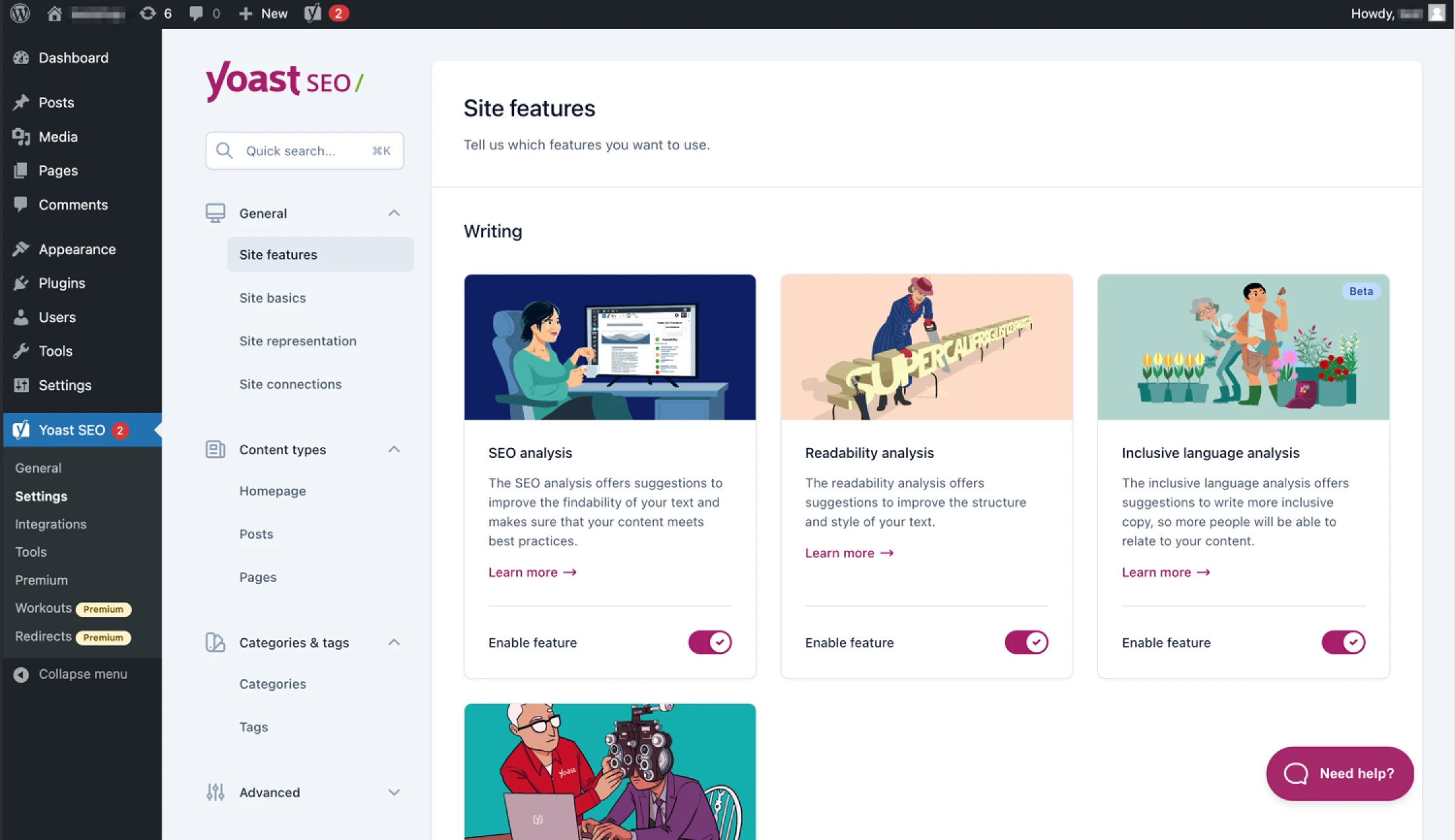
Хоча можливо створити такий інтерфейс для користувацьких функцій, процес вимагає продвинутих навичок програмування або бюджету для оплати професіоналів.
У вас є 60,000 WordPress Plugins на вибір!
Більшість систем управління контентом дозволяють додавати плагіни, додаткові послуги або розширення. Тож, що робить WordPress унікальним? Великий вибір доступних плагінів.
Наразі в офіційному Каталозі плагінів WordPress є приблизно 60,000 безкоштовних та преміум плагінів. Від інструментів для електронної комерції до інтеграцій із соціальними мережами, є плагін на будь-який ваш запит.
Плагіни зазвичай набагато дешевші, ніж наймання розробника
Власники бізнесу, яким потрібні високо налаштовані функції, іноді наймають розробника WordPress для створення специфічного функціоналу.
Проте потреби більшості власників сайтів покриваються існуючими плагінами, які є безкоштовними або дуже доступними за ціною.
Щоб зробити пряме порівняння, ви можете очікувати, що платитимете від $29 до $44 за годину за розробника WordPress. Для відтворення навіть найпростішого плагіна знадобиться 15 годин. Це означає, що вам потрібно буде відвести щонайменше $500 на початкове створення — і більше на майбутні оновлення.
Більша функціональність може коштувати до $5,000 для розробки. Тому навіть плата в $150 щорічно за преміум plugin виглядає досить привабливо.
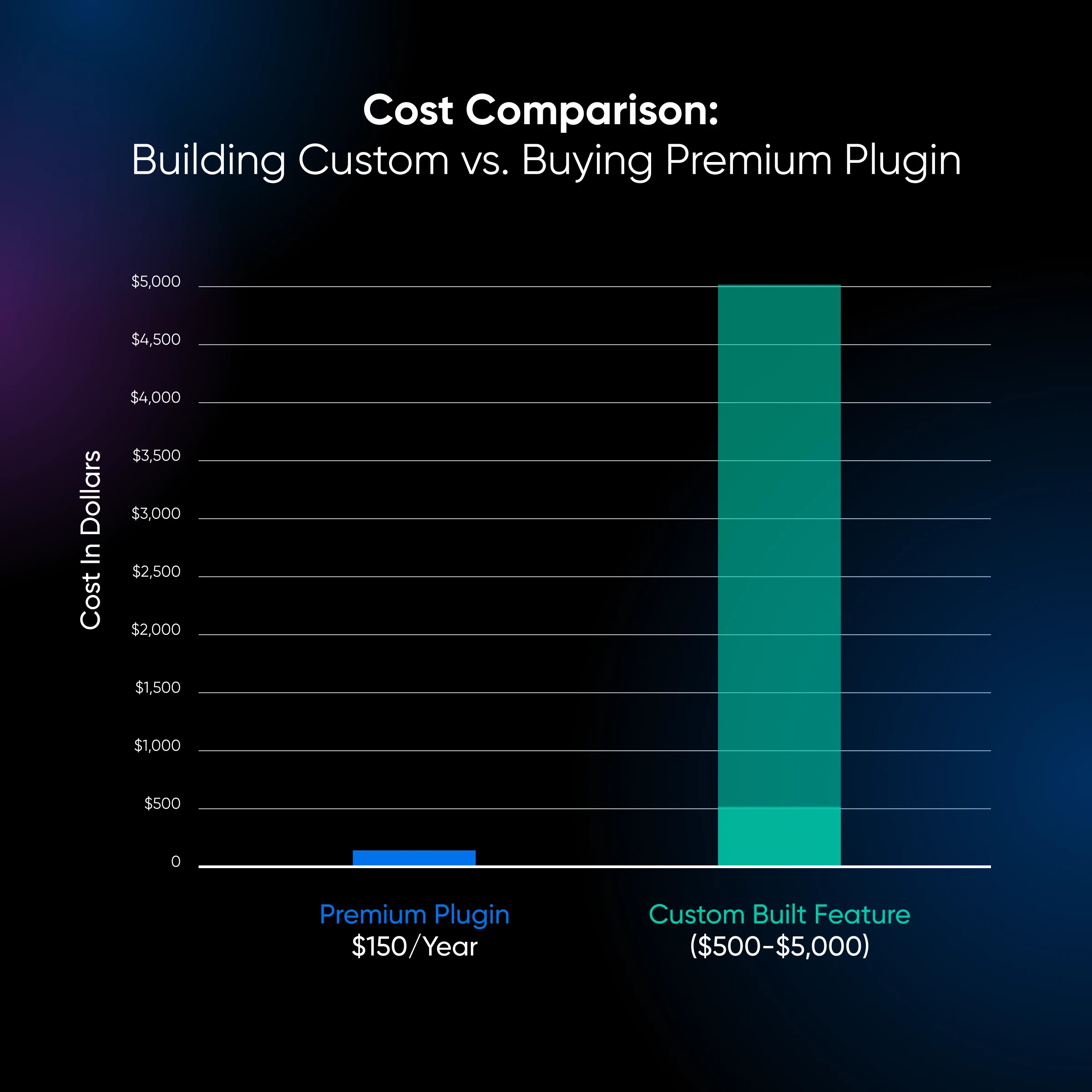
Плагіни можуть бути надійнішими
Крім вартості, основною проблемою при наймі розробників є знаходження людини, яка виконає роботу якісно. Багато власників веб-сайтів можуть розповісти жахливі історії про код, що не спрацював.
Хоча якість плагінів також сильно варіюється, WordPress Plugin Directory має систему рейтингів, яка дозволяє добре зробленим плагінам виділитися. Платформа також показує, як часто плагіни оновлювалися, та будь-які невирішені питання, які користувачі підняли.
Більшість основних плагінів підтримуються командами розробників зі значними ресурсами, що означає, що оновлення можуть випускатися регулярно. В результаті помилки виправляються швидко.
Приховані витрати перевантаження плагінами
З огляду на всі очевидні переваги, важко уявити будь-які недоліки встановлення плагінів WordPress.
Тим не менш, як і в випадку з іржавим кузовом або старим двигуном, проблеми з плагінами є реальними і не завжди легко помітними. Перед тим як наповнити свій гараж красивими руїнами, варто заглянути під капот.
Знижена швидкість сайту
Коли ви встановлюєте новий плагін, пам’ятайте, що ви додаєте новий код до вашого сайту.
Деякий з цього коду має бути оброблений до відображення сторінок. Тому вебсайти на WordPress з багатьма плагінами часто відстають від сайтів з більш скромним вибором.
Точний тип встановлених плагінів має значення. Плагіни, які виконують будь-які з наступних завдань, ймовірно, сповільнять вас:
- Запити до бази даних: Плагіни, що відображають певний вміст, такі як пов’язані публікації, мають звертатися до бази даних вашого сайту. Цей процес збільшує час завантаження.
- Обробка в фоновому режимі: Деякі плагіни змінюють базу даних вашого сайту в фоновому режимі. Ці процеси використовують ресурси, часто сповільнюючи продуктивність.
- HTTP запити: Плагіни, які налаштовують дизайн вашого вебсайту WordPress, залежать від додаткових файлів CSS та JavaScript, які мають бути завантажені перед показом кожної сторінки.
Ці проблеми не так помітні, коли встановлено один або два плагіни. Але зі збільшенням їх кількості зростають і побічні ефекти.
Ви можете перевірити це самостійно, використовуючи тест швидкості сторінок Google.
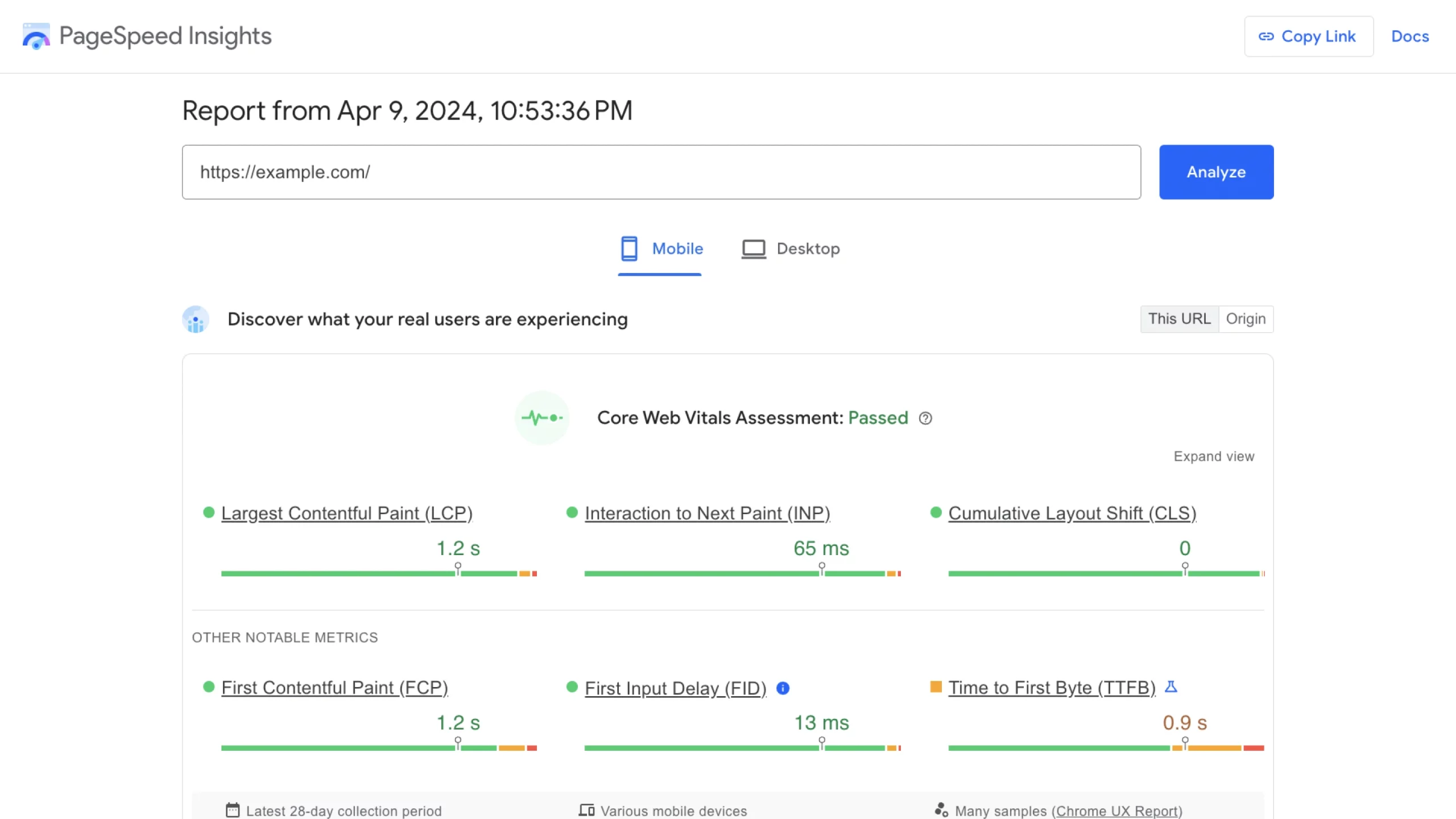
Перевірте свій результат з усіма активними плагінами, а потім перезапустіть тест після тимчасового вимкнення необов’язкових плагінів. Ви майже напевно побачите поліпшення.
Різниця особливо помітна, якщо ви використовуєте погано створені плагіни. Неефективний код накладає тягар на ваш сайт, змушуючи веб-браузери перескакувати через кілька обручів перед тим як відобразити ваш контент.
Іншими словами, це може перетворити ваш онлайн-присутність на цирк. ?
Використання додаткових ресурсів
Знижена швидкість завантаження — це не єдина негативна сторона надмірної кількості плагінів. Все це додаткове навантаження може сильно навантажити ваше хостингове середовище, іноді навіть без вашого відома.
Кожен плагін додає файли (такі як скрипти) на ваш сайт. Коли хтось відвідує ваш сайт, їхній браузер має завантажити всі ці файли для коректного відображення сторінки.
Аналогічно, багато плагінів додають інформацію до бази даних вашого сайту. Це корисно для управління кожним плагіном, але додавання всіх цих додаткових таблиць робить базу даних досить об’ємною. Особливо ресурсозатратні в цій області плагіни з поганим кодуванням.
Плагіни, які виконують фонові завдання, також можуть споживати потужність обробки, пам’ять та ресурси бази даних вашого веб-сервера.
Використання пам’яті
Використання пам’яті — це кількість RAM (Random Access Memory), яку ваш провайдер хостингу виділив для вашого акаунту. Кожен процес, виконаний вашим веб-сайтом (напр., зберігання даних, завантаження файлів тощо), використовує певну кількість RAM.
Читати більшеРазом ці фактори можуть значно збільшити потребу у пам’яті та пропускній здатності для роботи вашого сайту, потенційно підвищуючи ваш рахунок за хостинг до жахливих розмірів. (На щастя для користувачів DreamHost, всі наші плани спільного хостингу не обмежені.)
Вразливості безпеки
Разом зі збільшенням навантаження на сервер, додатковий код, вставлений плагінами, може зробити ваш сайт на WordPress більш уразливим до атак.
Все зводиться до ймовірності.
Навіть висококваліфіковані розробники час від часу пишуть небезпечний код. Ці невеликі огріхи створюють точку входу для зловмисних хакерів. Коли ви додаєте код на свій сайт за допомогою плагінів, ризик зростання однієї з цих помилок збільшується. У термінології кібербезпеки, ви збільшуєте свою «поверхню атаки».
Варто зазначити, що не всі плагіни мають однаковий ризик. Наприклад, плагіни, які підтримуються Automattic (один з провідних учасників WordPress.org), імовірно, краще захищені, ніж плагіни від сторонніх розробників. Також плагіни, які активно підтримуються, зазвичай є більш безпечними, ніж проекти, які були залишені.
Функціональність кожного плагіна також впливає на загальний рівень небезпеки. У плагінів, які вимагають глибоких дозволів доступу (наприклад, інструменти для управління ролями користувачів або редагування файлів), проста атака методом грубої сили може занурити вас у великі проблеми. Крім того, плагіни навіть можуть викликати проблеми сумісності, які залишають тріщини у вашій цифровій фортеці.
Brute-Force Attack
Атака методом «грубої сили» – це кібернапад, під час якого нападник використовує метод спроб та помилок для взлому онлайн-акаунта. Зазвичай її здійснюють шкідливі боти, які намагаються вгадати паролі, загальні дані для входу або цифрові ключі.
Читати більшеБудьте уважні, що не всі плагіни є безпечними. За результатами недавнього дослідження 400,000 веб-серверів, експерти з безпеки виявили 44,000 плагінів з шкідливим кодом.
Повертаючись до принципу ймовірності, встановлення більшої кількості плагінів збільшує ваші шанси знайти одне з цих зіпсованих яєць!
Проблеми сумісності
Якщо ваш сайт WordPress був би сім’єю, то плагіни були б дітьми. І, як ми всі знаємо, часом брати і сестри не ладнають.
Проблеми сумісності є поширеними, коли ви встановлюєте багато плагінів. Конфлікти виникають, коли плагіни несумісні один з одним або з версією WordPress, яку ви використовуєте. Це призводить до помилок, непрацюючих функцій або навіть повністю неробочого веб-сайту.
Неcумісність між плагінами часто виникає, коли два або більше плагінів намагаються змінити одні й ті ж основні файли WordPress або функціональність. Іноді плагіни можуть містити суперечливий код. Це як два кухарі, які приправляють один і той же бульйон — рецепт катастрофи. Проблеми з продуктивністю також можуть виникнути в результаті конфлікту. У крайніх випадках це може зламати весь ваш сайт. (Ой вей!)
Тоді виникає проблема сумісності плагінів з новими версіями WordPress. Досвідчені власники сайтів розповідають, що кожне оновлення основних файлів супроводжується напругою. Якщо хоча б один ключовий плагін не був оновлений у відповідності з WordPress, це може зламати ваш сайт.
Коли ви використовуєте лише кілька плагінів, знайти винуватця порівняно просто. Натомість, діагностика проблем, коли ви використовуєте багато плагінів, може стати справжнім головним болем.
Один із способів уникнути цієї проблеми – оновити до керованого хостингу WordPress. З цими планами ваш хостинг керує оновленнями для вас. Наприклад, наша команда Підтримка DreamHost спеціалізується на WordPress, завжди шукає несумісності в кожному випуску та готова допомогти вам, якщо щось піде не так з вашим сайтом.
Проблеми з користувацьким досвідом
Якщо ви хочете, щоб ваш сайт WordPress приваблював відвідувачів або клієнтів, вам потрібно забезпечити хороший досвід користувача. Plugins можуть тут допомогти. Але пам’ятайте, що вони так само легко можуть зашкодити вашому UX.
Користувацький досвід (UX)
Користувацький досвід (UX) відноситься до того, як відвідувачі сайту взаємодіють з веб-сайтом. Користувачі часто оцінюють свій віртуальний досвід на основі зручності використання сайту та його дизайну, а також їхнього загального враження від його змісту.
Читати більшеМи вже розглядали питання продуктивності, але це також важливий фактор у досвіді користувачів. Відвідувачі значно частіше залишають сайт, якщо він завантажується повільно, що може вплинути на ваші бізнес-цілі. Дослідження показує, що електронні комерційні сайти, які завантажуються за одну секунду, мають коефіцієнт конверсії в 2,5 рази вищий, ніж сайти, що завантажуються за п’ять секунд.
П’ять секунд можуть здатися не дуже довгим часом, але коли технології зазвичай працюють в мілісекундах, це може здатися вічністю! І, безумовно, можливо збільшити час завантаження, встановивши багато плагінів.
Навіть якщо ваш сайт завантажується швидко, деякі плагіни можуть знизити загальну зручність користування вашим веб-сайтом WordPress. Спливаючі вікна, чати та реклама відіграють свою роль — але вони додають візуальне перевантаження та ускладнюють навігацію для відвідувачів.
Ця проблема часто посилюється на мобільних пристроях. Багато плагінів, які працюють добре на десктопних екранах, не оптимізовані для менших екранів, що означає, що певні елементи ламаються, заповнюють екран або повністю глючать.
Жоден з цих варіантів не зробить ваш сайт зручним для користувача!
Поточне обслуговування
Підтримка вашого сайту на WordPress повністю оновленою є важливою, якщо ви хочете уникнути помилок та уразливостей безпеки. Однак це може стати обтяжливим та справжнім викликом, коли кількість ваших плагінів зростає.
Ви можете подумати, що автооновлення тут відповідь. Однак, не кожне оновлення працює так, як треба. Деякі нові версії більше не підтримують старі версії WordPress, і можуть виникнути нові проблеми з сумісністю.
З цієї причини багато розумних власників веб-сайтів виконують оновлення вручну. Деякі навіть тестують плагіни на сумісність на тимчасовому сайті перед встановленням оновлень на їхньому живому веб-сайті.
Хоча все це можна контролювати, це може зайняти значний час кожного тижня, якщо у вас встановлено багато плагінів.
Коли використовувати Plugins: Зважування переваг та ризиків
Після прочитання про всі потенційні проблеми, ви, ймовірно, замислюєтеся, чи варто навіть заморочуватися з плагінами. Плагіни можуть бути надзвичайно корисними. Головне — знайти правильний баланс.
Корисніше сприймати згадані вище проблеми як застережливі історії — Вони не повинні зупиняти вас від використання плагінів, але все ж варто про них пам’ятати.
Найкращий спосіб уникнути недоліків – це ретельно обирати ваш вибір плагінів та порівнювати альтернативи.
Давайте пройдемо цей процес зараз.
WordPress Plugins проти альтернатив
Коли ви звикли працювати з WordPress, вашою першою думкою може бути вирішити будь-яку проблему за допомогою плагіна. Адже це найлегший вихід.
Однак, існують інші способи додавання розширених функцій на ваш сайт та внесення коригувань. Перед тим як занурюватись у Каталог Plugin, варто розглянути всі можливості.
Кастомізація WordPress і редагування повного сайту
Для внесення незначних змін у поведінку та зовнішній вигляд вашого сайту, ймовірно, у WordPress Customizer є все необхідне.
Ця вбудована функція надає ряд параметрів для керування вашою темою, від шрифтів та кольорів до бічних панелей та кнопок. І що найважливіше, вам не потрібно писати жодного коду!
Точний вибір опцій у Налаштувальнику залежить від теми, яку ви використовуєте. У деяких випадках ви можете змінити весь макет вашого сайту лише кількома кліками.
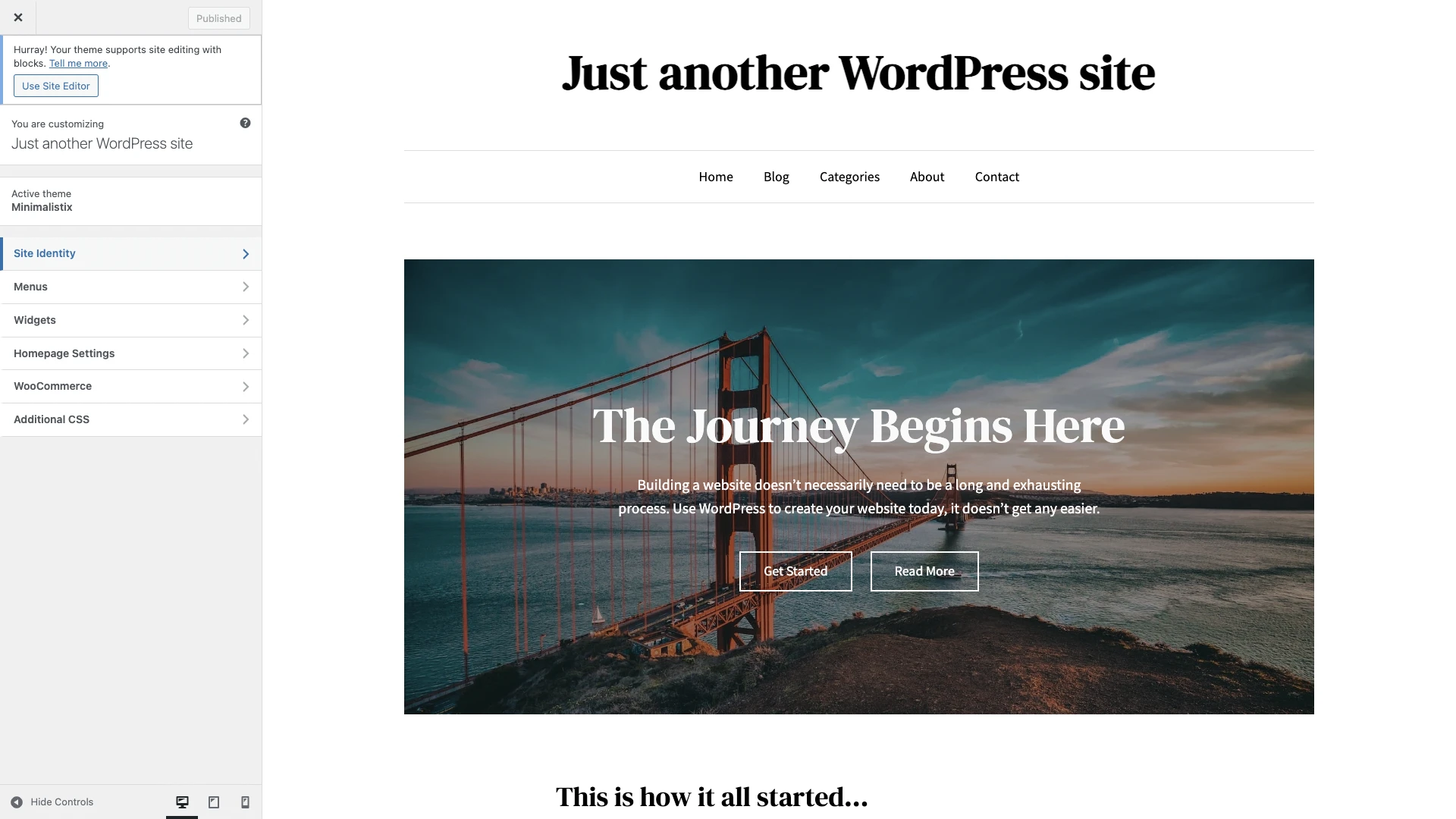
Деякі теми також зараз підтримують редагування повного сайту. Ця функція дозволяє перетягувати елементи вашого сайту WordPress у редакторі на основі блоків.
Єдиною справжньою аргументацією проти використання або Редактора, або повного редагування сайту є те, що ваші можливості дизайну завжди будуть певною мірою обмежені.
Переваги:
- Вносьте зміни на свій вебсайт без програмування
- Зручний інтерфейс для зміни кольорів, макету та більшого у вашій темі
- Завжди сумісний з вашою поточною інсталяцією WordPress
Мінуси:
- Обмежений набір опцій налаштування
Дочірні теми
Ширший дизайн вашого сайту WordPress в кінцевому підсумку контролюється CSS кодом. Plugins, які дозволяють налаштувати вигляд вашого сайту, просто забезпечують зручний інтерфейс для користувача. Під капотом вони пишуть свій власний CSS.
Такі інструменти дійсно привабливі, якщо ви не знаєте CSS або у вас мало часу, але є деякі значні недоліки.
Багато плагінів візуального дизайну створюють нові CSS файли на основі файлів вашого сайту. Кожне додавання збільшує навантаження під час завантаження сторінки. Ці ефекти посилюються, коли додаткові CSS інструкції конфліктують з існуючими правилами.
Якщо ви не використовуєте тему для повномасштабного редагування сайту, заміна CSS за допомогою Глобальних стилів, зазвичай ефективніше налаштувати дизайн вашого сайту через дочірню тему.
Сприймайте дочірню тему як оболонку, яка розташовується поверх вашої оригінальної теми, дозволяючи додавати власний CSS та шаблони. Навіть коли оригінальна батьківська тема оновлюється, ці зміни залишаються.
У більшості випадків використання дочірньої теми є набагато ефективнішим, ніж використання безлічі плагінів для зміни вашого сайту. Єдина річ – вам потрібно зрозуміти, як працюють дочірні теми. Деякі плагіни пропонують потужні функції, які дочірні теми не можуть забезпечити.
Переваги:
- Змініть дизайн та функціональність вашого сайту без впливу на оригінальну тему
- Зміни зберігаються, коли батьківська тема оновлюється
- Гарна продуктивність порівняно з деякими плагінами
Мінуси:
- Вимагає певного розуміння структури теми WordPress
- Не може забезпечити функціональність деяких плагінів
- Вам потрібно використовувати код для внесення змін
Користувацьке програмування
У старі часи додавання нових особливостей до вашого сайту не було таким простим. Вам доводилося писати їх з нуля або наймати когось, хто володіє цим набором навичок.
Нестандартне програмування має деякі значні переваги порівняно з плагінами. По-перше, ви можете отримати точний дизайн та функціональність, яка вам потрібна. Припускаючи, що ви пишете хороший код, цей підхід також зменшує надлишковість і потенційні проблеми з безпекою, пов’язані з деякими плагінами.
WordPress навіть має вбудовані функції, які спрощують ваш шлях. Гачки, дії та фільтри дозволяють вам викликати конкретні дані, які вам потрібні, без написання користувацьких функцій. Це велика економія часу і одна з причин, чому WordPress є популярною CMS серед веб-розробників.
Звичайно, все це передбачає, що у вас є міцні навички кодування на PHP та JavaScript — або бюджет для найму професійного розробника. Ви будете витрачати час або гроші.
Переваги:
- Точний контроль над власним функціоналом та дизайном
- Забезпечує сумісність та стабільність (за умови, що код написано добре)
- Можливість покращити ваші технічні навички
Мінуси:
- Вимагає певного рівня знань у програмуванні
- Може бути більш затратним за часом або коштами порівняно з використанням плагінів
- Вимагає ручного обслуговування коду
Вбудовування контенту
Деякі плагіни призначені для імпортування контенту з сторонніх платформ. Ці інструменти часто дуже зручні, але вони не є абсолютно необхідними.
Візьміть, наприклад, WP Go Maps. Цей плагін допомагає власникам сайтів направляти відвідувачів у фізичні місця, вбудовуючи Google Maps. Плагін працює добре, пропонуючи безліч різних виглядів та макетів на вибір.
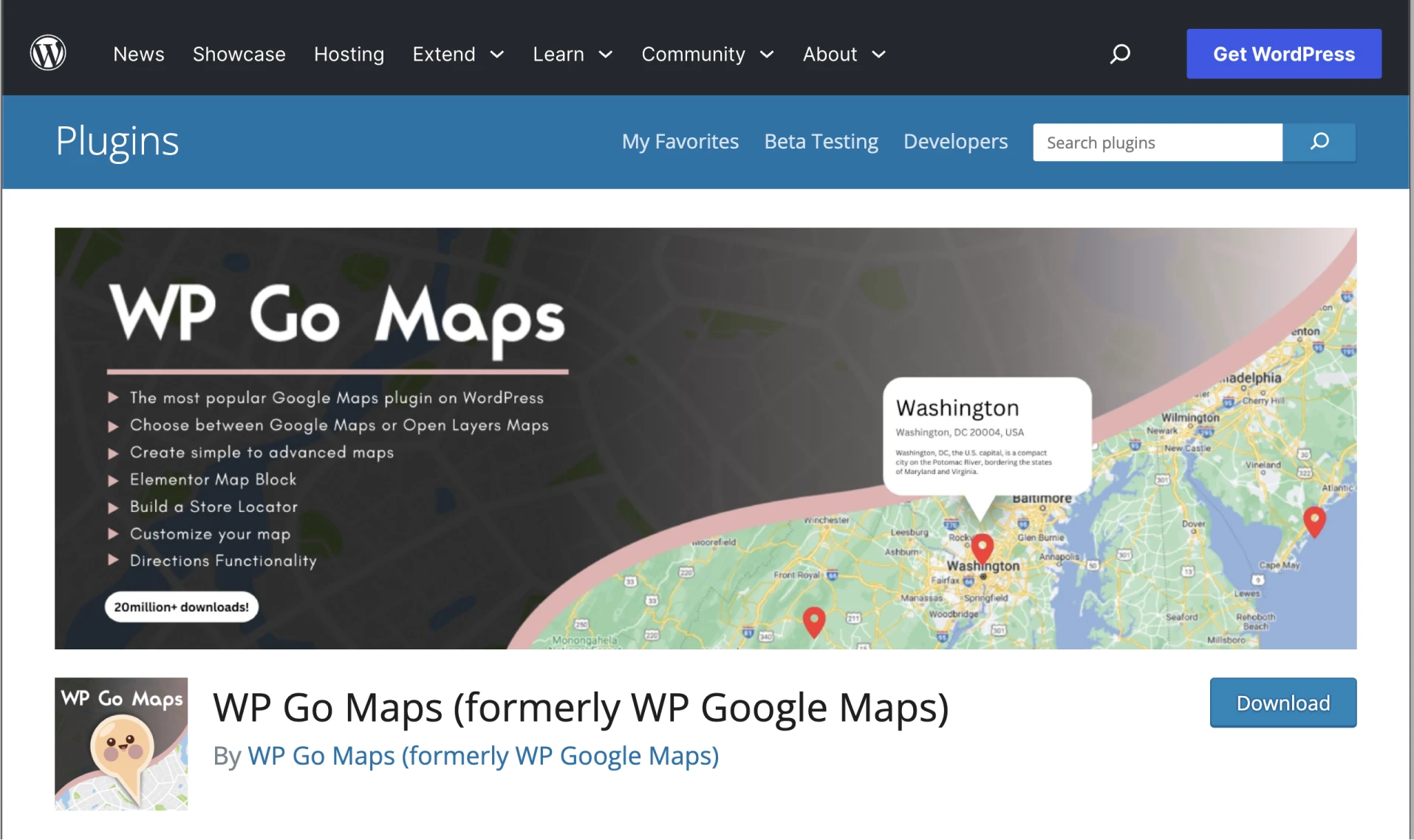
Однак, ви можете вбудувати Google Maps на будь-який вебсайт WordPress без плагіну. Ви просто берете <iframe> код, наданий Google, та вставляєте його у блок користувацького HTML у редакторі WordPress.
Такий самий підхід застосовується до багатьох plugin для чату, plugin аналітики, інструментів для партнерських посилань, форм електронного маркетингу та багато іншого. Іноді вам доводиться жертвувати трохи контролем над зовнішнім виглядом вбудованого вмісту, але перевага полягає в тому, що на один plugin менше потрібно підтримувати.
Переваги:
- Зменшує навантаження на Plugins/plugin
- Простіше налаштувати
Мінуси:
- Часто надає менше контролю над представленням контенту
- Може спричинити вразливості у безпеці
- Добре підтримувані офіційні плагіни можуть забезпечити кращу сумісність
Як оцінити плагіни WordPress
Звичайно, ви можете вирішити, що плагін – це саме те, що вам потрібно. Наприклад, ви можете бажати більшого контролю, ніж надає Налаштувальник, без написання коду або вбудовування контенту третіх сторін.
У цьому сценарії варто витратити трохи часу на вибір правильного плагіна. Кожна хвилина, вкладена тут, може заощадити вам години в майбутньому.
Ось покроковий путівник:
1. Визначте свої потреби
Ми часто використовуємо загальні терміни, такі як плагіни форми зворотного зв’язку, плагіни конструктора сайтів, плагіни безпеки, плагіни перекладу та так далі.
Але що саме ви хочете досягти за допомогою вашого плагіна?
Визначивши свої цілі, ви зможете зрозуміти, які ключові особливості вам потрібні. Ця інформація допоможе визначити, які plugins найкраще відповідатимуть вашим потребам.
Припустимо, ви плануєте відкрити інтернет-магазин. Точний плагін електронної комерції, який вам потрібен, залежить від:
- Тип продуктів, які ви продаєте
- Тема, яку ви використовуєте
- Методи оплати, які ви хочете надати
- Варіанти дизайну, які ви бажаєте
Якщо у вас є чіткі відповіді, знайти ідеальне рішення стає набагато легше.
2. Пошук та відбір
Тепер, коли у вас є конкретний перелік вимог, ви можете зануритися у світ плагінів — або Каталог плагінів WordPress, як його називають більшість людей.
Тут вам слід шукати конкретні особливості, які вам потрібні. Відкрийте найвищі результати пошуку та перевірте, чи вказана потрібна функціональність. Будь-які плагіни, які відповідають вимогам, можна додати до вашого короткого списку.
Якщо ви бачите обмежені можливості в каталозі Plugins, ви також можете відвідати надійну сторонню платформу, як-от CodeCanyon, або WooCommerce Marketplace. Тут ви можете знайти нішеві преміум плагіни, які не представлені на офіційному сайті.
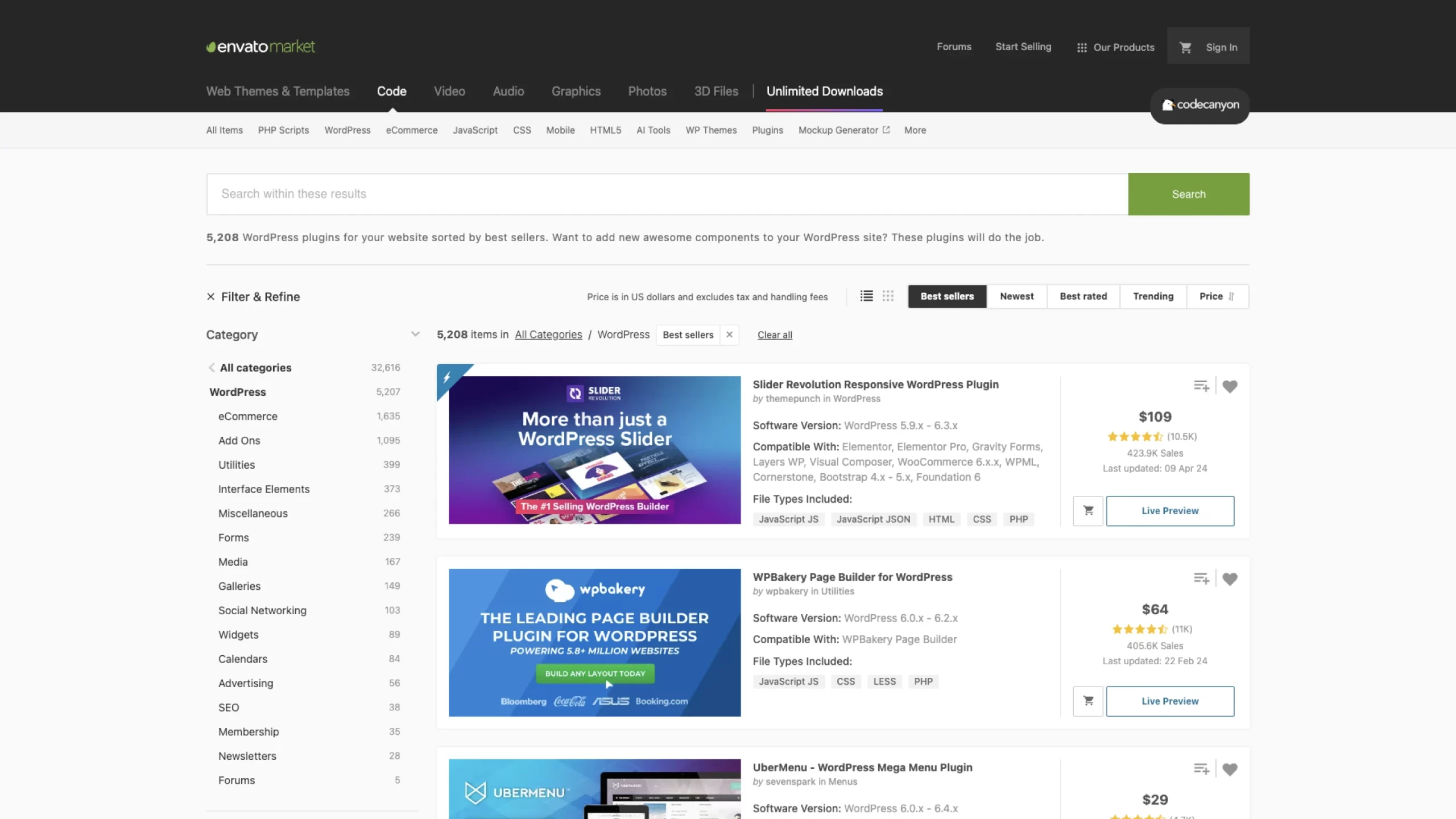
3. Перевірка сумісності
Далі, нам потрібно детальніше розглянути плагіни у вашому переліку. Це починається з перевірки сумісності плагінів з вашим налаштуванням WordPress.
Відвідайте сторінку довідника Plugin WordPress для кожного плагіна та перегляньте інформаційне вікно з правого боку. Тут ви можете побачити:
- Версії WordPress, з якими було протестовано плагін
- Версії PHP, які він підтримує
- Мови, які він може обробляти
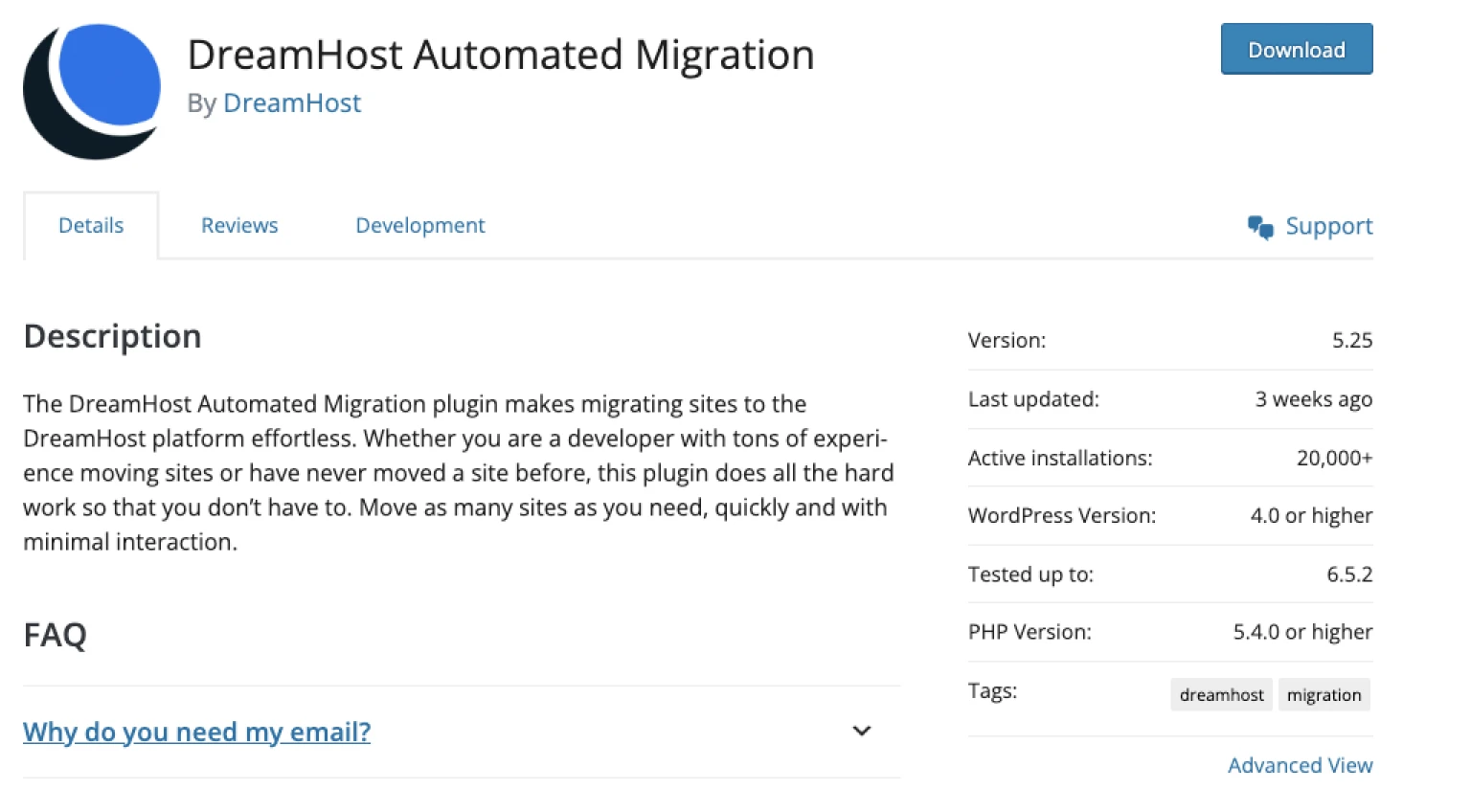
Переконайтеся, що це відповідає вашому сайту. Вам може знадобитися звернутися до вашого провайдера хостингу, щоб дізнатися, до якої версії PHP у вас є доступ.
У основному описі плагіна зліва перевірте, чи зазначив розробник будь-які конфлікти з іншими плагінами. Якщо один із ваших встановлених плагінів згадано, вам може знадобитися розглянути інші варіанти.
4. Вивчіть відгуки користувачів
Як і покупки на Amazon, варто звертати увагу на відгуки користувачів для плагінів. Високі оцінки є хорошим показником якості, тоді як погані відгуки можуть вказувати на технічні проблеми.
Для кожного плагіна у вашому списку зверніть увагу на рейтинг у зірочках. Він вказаний під назвою кожного плагіна у результатах пошуку та на правій стороні сторінок плагінів.
Ми також рекомендуємо прочитати деякі відгуки, залишені користувачами. Ви можете зробити це, відкривши сторінку плагіна, а потім торкнувшись Дивіться також> поруч з Рейтингами у правому стовпці.
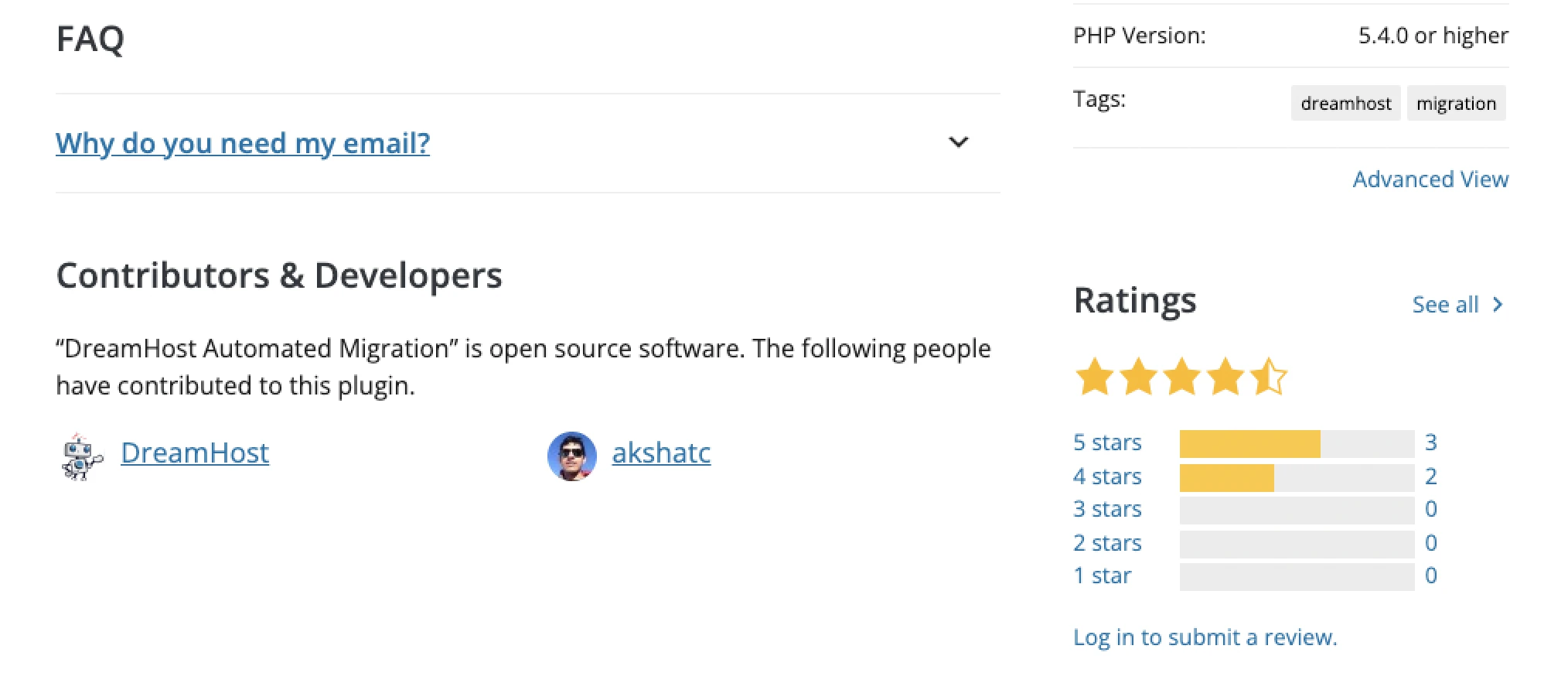
Ці письмові оцінки можуть виявити, що користувачам подобається і не подобається в плагіні. Ви навіть можете знайти відгук, залишений кимось, хто має потреби схожі на ваші!
5. Шукайте оновлення та підтримку
Навіть якщо на перший погляд все виглядає добре, вам зазвичай слід уникати використання плагінів, які давно не оновлювалися.
Найголовніша причина полягає в тому, що онлайн-загрози змінюються з часом, і розробникам потрібно коригувати код для підтримки безпеки. Відсутність обслуговування протягом багатьох років також свідчить про те, що розробник не дуже залучений у проект. Якщо з плагіном щось пішло не так, вони можуть не поспішати з виправленням проблеми.
Ви можете перевірити історію оновлень будь-якого плагіну, перейшовши на сторінку Directory та подивившись на інформаційний блок праворуч. Тут ви можете побачити, коли відбулося останнє оновлення.
Прокрутіть сторінку вниз, і ви побачите підсумок рекорду підтримки плагіна. Це показує, скільки проблем було вирішено розробником за останні два місяці — хороший показник їхньої активності.
Клік Переглянути форум підтримки тут, і ви зможете побачити звернення до підтримки на власні очі. Якщо ви побачите багато проблем, особливо пов’язаних з вашими випадками використання, подумайте двічі перед тим, як встановлювати цей плагін.
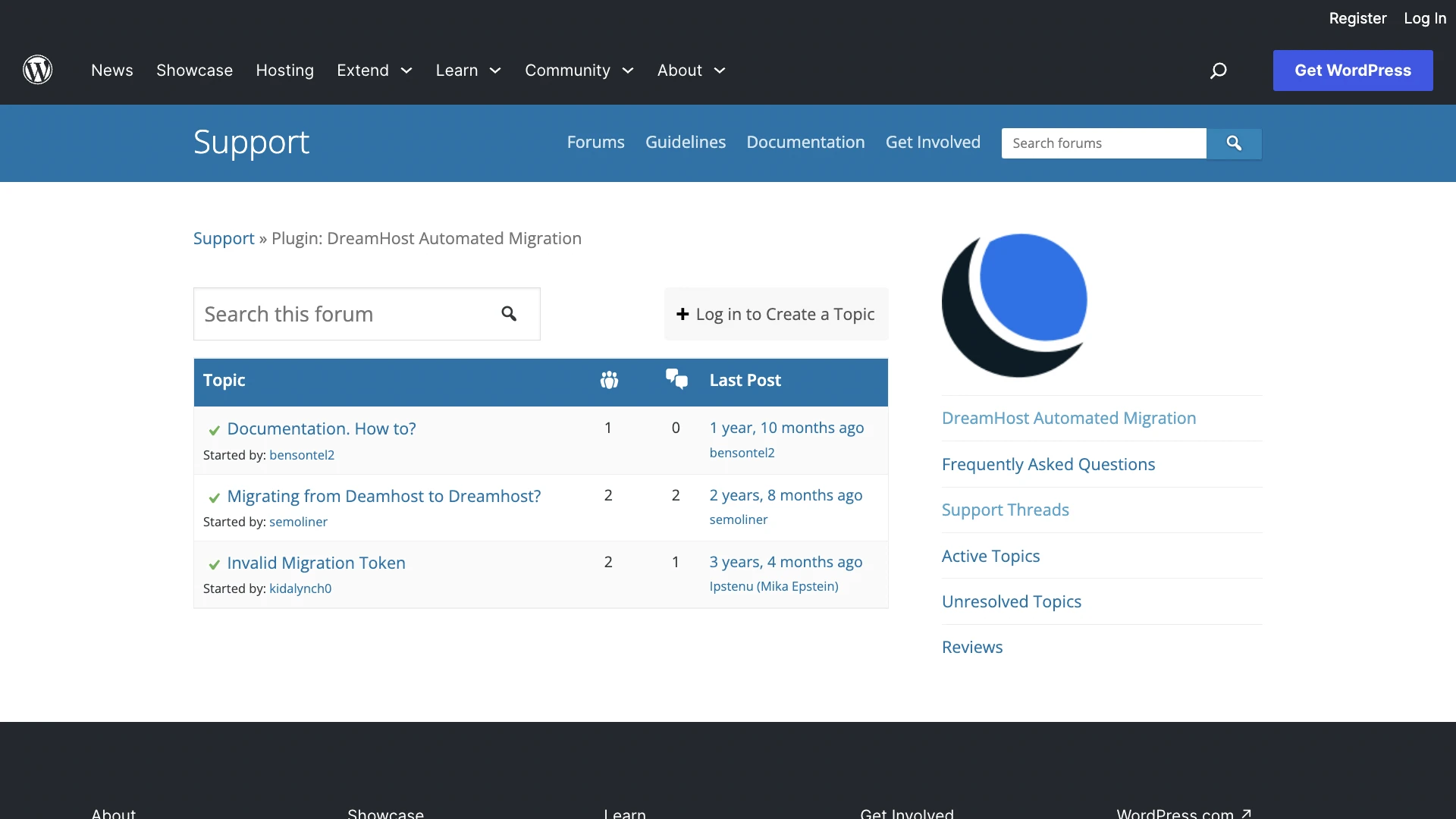
Якщо ви розглядаєте платні плагіни або преміум-версії, обов’язково перевірте політику підтримки, перш ніж інвестувати свої зароблені гроші!
6. Тестуйте Ваш Plugin (Необов’язково)
На цьому етапі ваш список кандидатів повинен бути дуже коротким. Остаточний вибір залежить від точного набору функцій, які ви хочете, та інформації, яку ви зібрали під час цього процесу.
Якщо ви хочете бути повністю впевненими, що обрали правильний варіант, ви можете спробувати свій вибір на тимчасовому сайті. (Це копія вашого реального сайту, де ви можете безпечно експериментувати.)
Після налаштування вашого тимчасового сайту, просто встановіть обраний плагін, як зазвичай, щоб перевірити, чи працює він належним чином з вашою темою та будь-якими іншими плагінами.
7 порад для кращого управління плагінами
Бути обережними з новими доповненнями може допомогти уникнути деяких пасток перевантаження плагінами, але що робити, якщо у вас вже встановлено багато плагінів?
Як вихователь у дитячому садку під час екскурсії, вам потрібно буде встановити деякі правила та проявити авторитет. Ось деякі важливі поради для приборкання вашого класу неслухняних плагінів:
1. Регулярно перевіряйте Plugins
Не залишайте непотрібні речі. Плагіни, які більше не виконують своєї функції, слід видалити при першій нагоді.
Ми рекомендуємо встановити дату в вашому щоденнику кожні кілька місяців для аудиту плагінів. Це ваша можливість оцінити ваш поточний вибір та знайти будь-які можливості для оптимізації папки з плагінами.
Якщо ви знайдете плагін, який не є корисним, не просто деактивуйте його. Файли все ще там, займають місце на вашому хостинг-акаунті та становлять загрозу безпеці. Видаліть його!
2. Залишайтеся в курсі
Існує вагома причина, чому розробники випускають оновлення. Це не для того, щоб вас турбувати. Насправді це для виправлення будь-яких помилок та проблем з безпекою, які можуть виникнути.
Саме тому дуже важливо стежити за оновленнями. Залишення вашого сайту без уваги всього лише на кілька місяців може призвести до серйозних проблем.
Як і при аудиті вашого плагіна, заплануйте перевірку оновлень у своєму календарі. Робіть це частіше, наприклад, раз на місяць. Водночас ви можете перевіряти оновлення для вашої теми або WordPress.
Якщо ви не впевнені, що зможете дотримуватися цього графіка, розгляньте можливість оновлення до керованого хостингу WordPress. З нашими планами в DreamHost ми обробляємо оновлення за вас і тримаємо вас у курсі через повідомлення електронною поштою.
Якщо ми натрапимо на будь-які проблеми під час процесу, ми відновимо ваш сайт до його первісного стану та повідомимо вас.
3. Моніторинг продуктивності вашого сайту
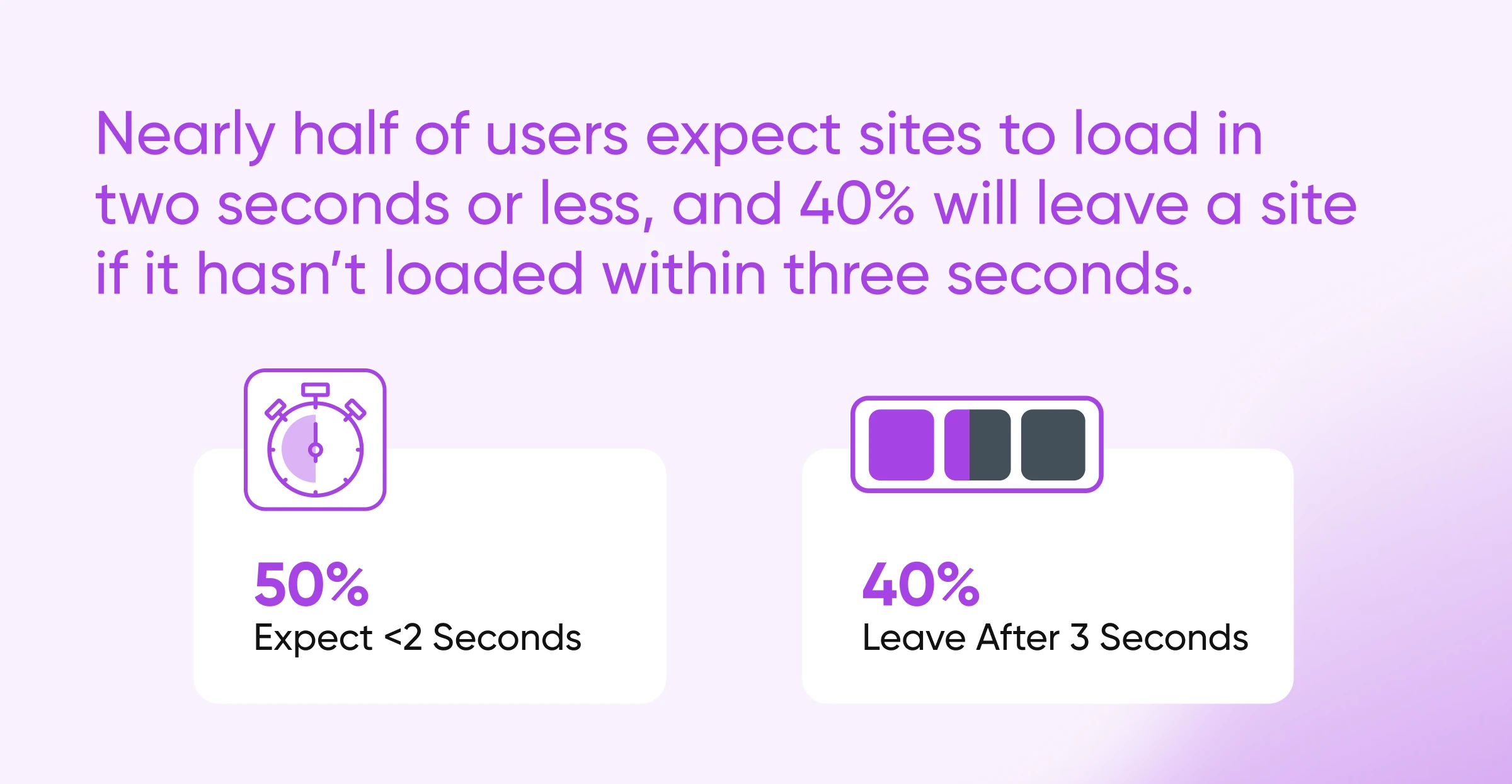
Як ви зрозумієте, що у вас забагато плагінів? Зниження продуктивності сайту, мабуть, найкращий показник. Тому, спостереження за вашими метриками з часом є розумним рішенням.
Особливо важливо перевіряти вашу продуктивність до та після встановлення нових плагінів. Деякі можуть мати незначний вплив, тоді як інші можуть збільшити час завантаження до неприйнятних рівнів. Записуючи результати, ви можете оцінити, чи варто залишати нове доповнення чи шукати іншу альтернативу.
Навіть якщо ви не змінюєте свій вибір плагінів, варто перевіряти свою статистику час від часу. Основні нові версії плагінів іноді вводять базові функції, які збільшують навантаження на ваш сайт, і деякі безкоштовні плагіни містять преміум функції всередині.
Якщо ви помітили, що ваші показники PageSpeed знижуються, розгляньте можливість видалення менш важливих плагінів.
4. Діагностика конфліктів
У багатьох випадках два плагіни з конфліктними функціями все ж зможуть виконати роботу. Однак, вони можуть працювати не ідеально. Це включає створення додаткових обробних завдань, які псують вашу продуктивність.
Існує два основних способи перевірки сумісності між вашими плагінами та вашою темою:
- Використовуйте тимчасовий сайт: Налаштуйте тимчасовий сайт і активуйте різні Plugins/plugin одночасно, щоб знайти конфлікти
- Використовуйте перевірку на сумісність: Парадоксально, але ви можете встановити додатковий Plugins/plugin, який виявляє можливі конфлікти
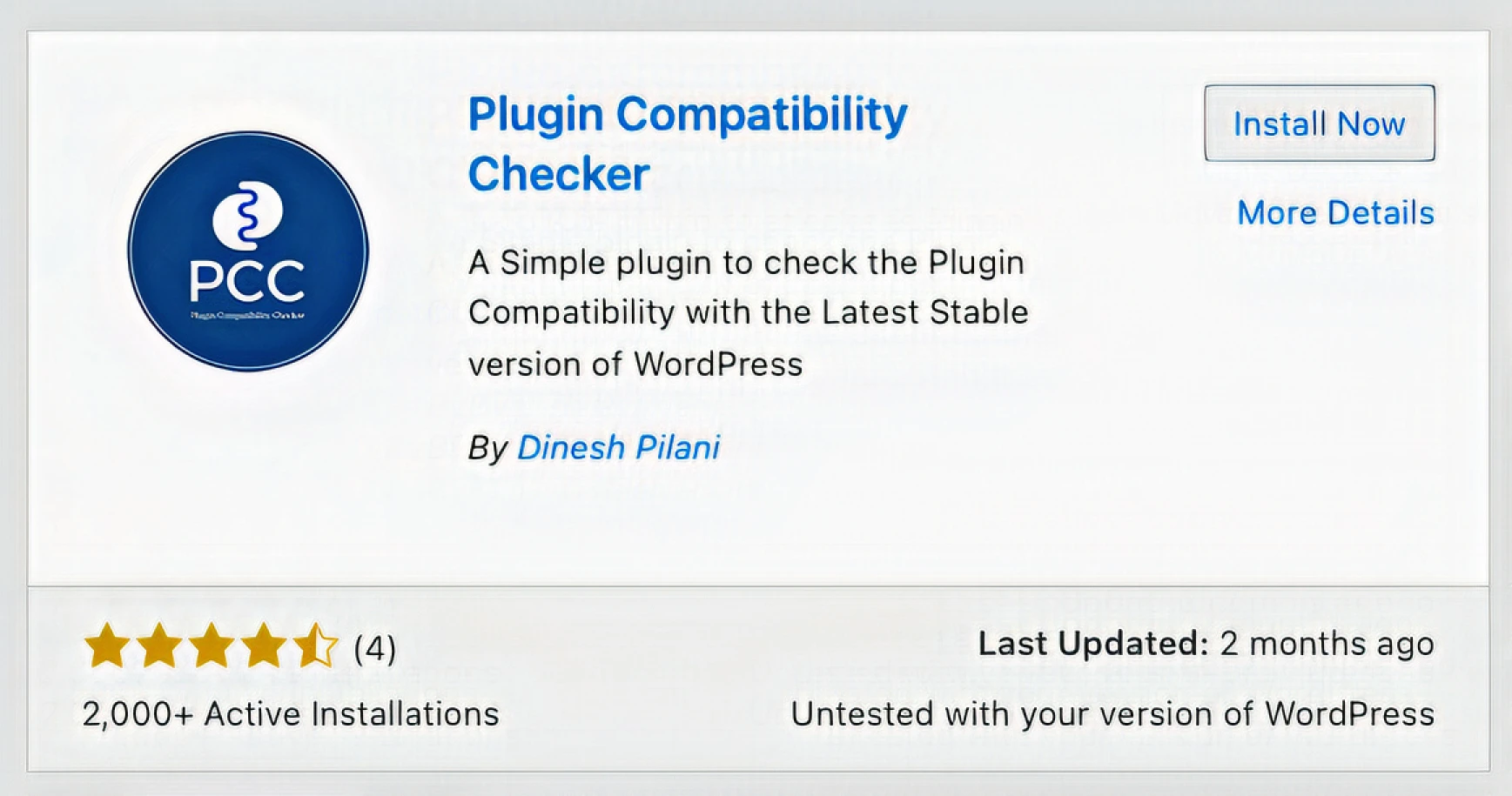
Останній варіант простіший, але не ідеальний. Якщо ви дійсно хочете розібратися з усіма проблемами, з якими ви зіткнетеся, тимчасовий сайт — це правильний шлях.
5. Об’єднання Plugins
Прокручуючи список своїх плагінів, ви можете помітити, що у вас є кілька інструментів, які виконують схожі завдання. У таких випадках ви можете об’єднати свій вибір.
Як загальне правило, один великий плагін з кількома функціями краще, ніж три менші плагіни, кожен з яких виконує певні завдання.
Припустимо, ви використовуєте слайдер plugin для вашої головної сторінки та галерею plugin для портфоліо на тому ж сайті. Існує широкий спектр plugin, які можуть виконувати обидва завдання, тому ви можете об’єднати два інструменти в один.
Те ж саме стосується багатьох плагінів оптимізації. Можливо, ви використовуєте Yoast SEO для оптимізації вашого контенту і ще один плагін для перевірки неробочих посилань; ви могли б замінити обидва на All in One SEO (AIOSEO).
6. Робіть регулярні резервні копії
Резервні копії є фактично страховим полісом для вашого сайту. Якщо щось піде не так, наприклад, зловмисна поведінка плагінів, ви можете просто відновити останню архівну версію.
Щоб ви не втратили багато контенту під час цього процесу, важливо регулярно робити резервні копії вашого сайту — щодня, якщо можливо.
Існує три способи це зробити:
- Вручну через Протокол безпечної передачі файлів (SFTP): Якщо ви підключаєтесь до свого сайту через клієнт SFTP, ви можете просто скопіювати всі файли на свій пристрій. Не забудьте також зробити резервну копію вашої бази даних
- За допомогою плагіна для резервних копій: Інструменти на кшталт UpdraftPlus дозволяють планувати резервні копії з вашої адміністративної зони WordPress
- Через вашого провайдера хостингу: Деякі веб-хости пропонують ручні та автоматичні резервні копії як функцію. У DreamHost ми пропонуємо резервні копії одним кліком на всіх акаунтах, а також щоденні автоматичні резервні копії на керованих планах WordPress
Використання автоматизованого рішення гарантує, що ви не пропустите свій графік резервного копіювання випадково, і також звільняє вас від необхідності робити резервне копіювання щодня!
7. Використовуйте менеджер плагінів
Чи знаєте ви, що можете вимкнути плагіни для конкретних сторінок та публікацій? Так, ви можете це зробити за допомогою менеджера плагінів.
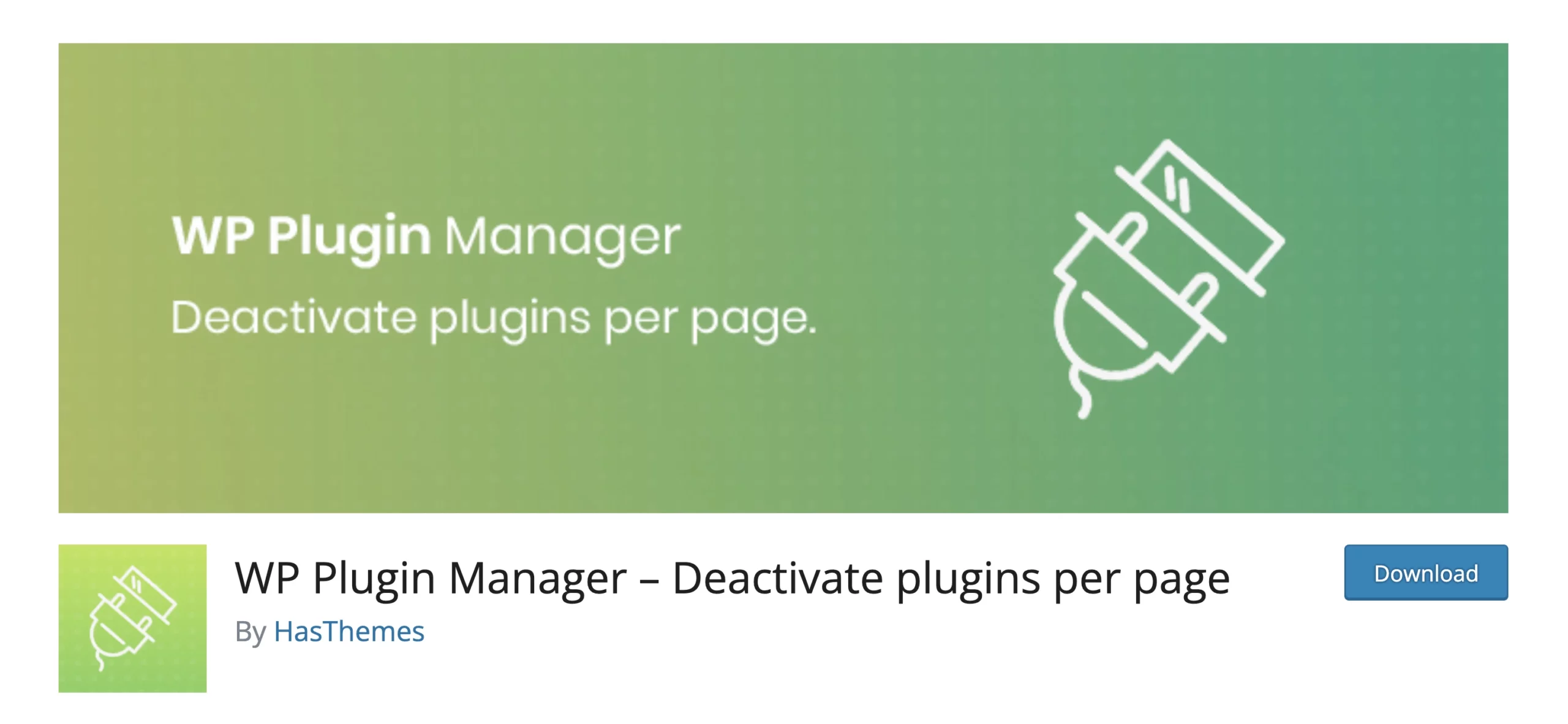
Це означає, що ви можете продовжувати використовувати щедрий вибір плагінів, не спостерігаючи негативного впливу на продуктивність вашого сайту. Деякі інструменти в цій категорії також допомагають вам стежити за оновленнями та новими версіями, що дозволяє легше діагностувати нові проблеми.
Часті питання про WordPress Plugins
Ми охопили багато тем у цьому посібнику, чи не так? Проте, тема керування плагінами WordPress досить глибока. Для підсумку, ось відповіді на деякі поширені запитання:
Скільки плагінів забагато?
Плагіни значно відрізняються за розмірами, функціональністю та якістю. Тому назвати точну кількість майже неможливо.
Якщо говорити в середньому, наявність до 10-12 якісних плагінів малоймовірно викличе серйозні проблеми. Просто переконайтеся, що ви уникаєте встановлення кількох плагінів, які виконують одне й те саме (наприклад, два плагіни SEO або декілька плагінів для резервного копіювання).
У більшості випадків до 20 плагінів буде достатньо. Ви можете помітити невелике затримання при завантаженні сторінки, хоча ці ефекти можна зменшити, оптимізувавши ваш сайт, використовуючи кеші та функції, такі як ледаче завантаження.
Деякі бізнес-сайти використовують понад 50 плагінів. Але на цьому етапі ви починаєте відчувати тягар обслуговування. Якщо ви не експерт WordPress, також досить складно керувати цією кількістю плагінів без виникнення конфліктів та несумісності. Ви абсолютно повинні знати, що робите, і розумно вибирати кожен плагін.
TL;DR: Все до 12 плагінів буде безпечно. До 20 плагінів теж може бути добре, якщо ви оберете розумно та оптимізуєте свій сайт. Все, що більше, потребуватиме значних зусиль для підтримки.
Які обов’язкові плагіни WordPress?
Сайти WordPress настільки різноманітні, що складно порекомендувати будь-які плагіни, які підійдуть всім.
Тим не менш, наступні плагіни надають дійсно корисні функції, які покращать більшість сайтів:
- Jetpack: Створений одним із найбільших учасників WordPress, цей набір інструментів пропонує покращення для безпеки, швидкості, кнопок для обміну та більше
- EWWW Image Optimizer: Цей плагін автоматично оптимізує завантажені вами зображення, щоб вони завантажувалися швидше
- WPForms: Хочете, щоб відвідувачі та клієнти зв’язались з вами? Цей плагін допомагає створювати налаштовані форми за допомогою редактора перетягування
- WooCommerce: Неперевершений король плагінів електронної комерції для WordPress
- Spectra: Цей плагін візуального конструктора додає понад 30 блоків і шаблонів до рідного редактора сайтів WordPress
- WP Mail SMTP: Встановіть цей плагін, щоб налаштувати WordPress для SMTP, що збільшить ймовірність доставки вашого списку електронної пошти
- WP Super Cache: Якщо ваш план хостингу вже не включає кешування, цей плагін — наступна найкраща річ
Чи всі плагіни з WordPress.org безпечні?
Офіційний каталог плагінів, ймовірно, є найбезпечнішим місцем для пошуку плагінів, але він не ідеальний.
Історія оновлень зазвичай є хорошим показником. Якщо плагін не оновлювався кілька років, код може бути небезпечним. У разі сумнівів люди зазвичай повідомляють про загрози на форумах, тому не забудьте перевірити там.
Плагіни WordPress? Обережно ставтеся
Підсумовуючи все, що ми розглянули в цьому посібнику, плагіни WordPress можуть значно покращити ваш сайт. Секрет полягає в тому, щоб використовувати їх помірно. Якщо ви встановлюєте лише необхідні інструменти та проводите регулярне технічне обслуговування, ви не повинні зіткнутися з потенційними проблемами перевантаження плагінами.
Пам’ятайте, що ваш провайдер хостингу може відіграти тут роль. У DreamHost ми пропонуємо керовані плани, щоб допомогти тримати ваші Plugins/plugin в актуальному стані. Ми також надаємо хостингові особливості, які роблять деякі Plugins/plugin зайвими; наприклад, наші автоматичні резервні копії.
Так само важливо, наша експертна команда підтримки готова допомогти вам 24/7, якщо у вас виникнуть будь-які проблеми з вашим сайтом.
Зареєструйтеся сьогодні всього за $2.59/місяць, щоб дізнатися, що таке якісний хостинг!

Ми робимо WordPress зручнішим для Вас
Залиште міграцію вашого сайту, встановлення WordPress, управління безпекою та оновленнями, а також оптимізацію продуктивності сервера нам. Тепер ви можете зосередитися на тому, що найважливіше: розвиток вашого сайту.
Переглянути плани
